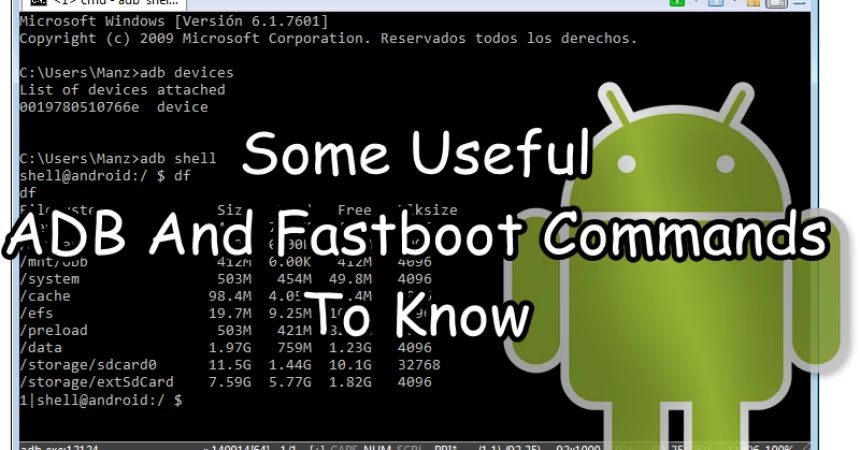Comandos ADB e Fastboot úteis
ADB é uma ferramenta oficial do Google para uso no desenvolvimento do Android e no processo de flashing. ADB significa Android Debug Bridge e esta ferramenta basicamente permite que você estabeleça uma conexão entre seu telefone e um computador para que você possa se comunicar com os dois dispositivos. ADB usa uma interface de linha de comando, você pode inserir comandos para fazer o que quiser.
Nesta postagem, vamos enumerar e explicar alguns comandos ADB importantes que podem ser úteis para você saber. Dê uma olhada nas tabelas abaixo.
Comandos ADB básicos:
| Command | O que ele faz |
| dispositivos adb | Mostra uma lista de dispositivos conectados ao PC |
| Reinicialização do AdB | Reinicie um dispositivo conectado ao PC. |
| Recuperação do reinício do AdB | Reiniciará um dispositivo no modo de recuperação. |
| Download de reinicialização do AdB | Reiniciará um dispositivo conectado ao PC no modo de download. |
| Carregador de inicialização do reinício do AdB | Reinicializará um dispositivo no bootloader. Quando estiver no bootloader, você poderá escolher outras opções. |
| Reinicialização rápida do adb | Reiniciará um dispositivo conneted no modo Fastboot. |
Comandos para instalar / desinstalar / atualizar aplicativos usando o ADB
| Command | O que ele faz |
| adb install .apk | O ADB permite a instalação de arquivos APK diretamente em um telefone. Se você digitar este comando e pressionar a tecla Enter, o ADB começará a instalar o aplicativo no telefone. |
| adb install –r .apk | Se um aplicativo já foi instalado e você só deseja atualizá-lo, este é o comando a ser usado. |
| desinstalar o adb -K package_namee.g
Adb uninstall -K com.android.chrome |
Este comando desinstala um aplicativo, mas mantém os diretórios de dados e cache do aplicativo. |
Comandos para empurrar e puxar arquivos
| Command | O que ele faz |
| adb rootadb push> egadb push c: \ users \ UsamaM \ desktop \ Song.mp3 \ system \ media
Adb push filepathonPC / filename.extension path.on.phone.toplace.the.file |
Este comando permite transferir qualquer arquivo do seu telefone para o seu PC. Você só precisa fornecer o caminho para o arquivo que está no seu PC e o caminho onde deseja que o arquivo seja colocado no seu telefone. |
| adb rootadb pull> exemploadb pull \ system \ media \ Song.mp C: \ users \ UsamaM \ desktop
adb pull [Caminho do arquivo no telefone] [Caminho no PC onde colocar o arquivo] |
Isso é semelhante ao comando push. Usando o adb pull, você pode extrair todos os arquivos do seu telefone. |
Comandos para fazer backup de sistemas e aplicativos instalados
Nota: Antes de usar esses comandos, na pasta ADB crie uma pasta Backup e na pasta backup crie uma pasta SystemsApps e uma pasta Installed Apps. Você precisará dessas pastas, pois irá enviar aplicativos de backup para elas.
| Command | O que ele faz |
| Adb pull / system / app backup / systemapps | Este comando faz o backup de todos os aplicativos do sistema encontrados no seu telefone na pasta Systemapps que foi criada na pasta ADB. |
| adb pull / system / app backup / installedapps | Este comando faz o backup de todos os aplicativos instalados do seu telefone para a pasta installedapps que foi criada na pasta ADB. |
Comandos para o Terminal de Fundo
| Command | O que ele faz |
| adb shell | Isso inicia o terminal de segundo plano. |
| saída | Isso permite que você saia do terminal de fundo. |
| adb shell por exemplo, adb shell su | Isso o leva para a raiz do seu telefone. Você precisa usar o adb shell su. |
Comandos para Fastboot
Nota: Se você estiver indo para arquivos flash usando o fastboot, você deve colocar os arquivos para serem ativados no FastBot Foler ou na pasta Platform-tools que você obtém quando você instala as ferramentas do Android SDK.
| Command | O que ele faz |
| Fastboot Arquivo Flash. Zip | Este comando mostra um arquivo.zip no seu telefone, se o seu telefone estiver conectado no modo Fastboot. |
| Fastboot Flash recovery recoveryname.img | Isso pisca uma recuperação para um telefone quando ele está conectado no modo Fastboot. |
| Fastboot flash boot bootname.img | Isso pisca uma imagem de inicialização ou kernel se seu telefone estiver conectado no modo Fastboot. |
| Fastboot getvar cid | Isso mostra o CID do seu telefone. |
| Fastboot oem writeCID xxxxx | Isso escreve o super CID. |
| Sistema de apagamento rápido
Dados de apagamento rápida cache de apagar fastboot |
Se você deseja restaurar o backup do nandroid, você precisa primeiro excluir o sistema / dados / cache atuais do telefone. Antes de fazer isso, é recomendável que você tenha feito backup do seu sistema com uma recuperação personalizada> opção de backup e copiado os arquivos .img de backup para a pasta Fastboot ou Platform-tools na pasta Android SDK. |
| Sistema de flash rápido sistema.img
Dados de dados rápidos de inicialização.img Cache de cache rápido do cache rápido.img |
Esses comandos restauram o backup que você fez usando a recuperação personalizada em seu telefone. |
| Fastboot oem get_identifier_token
Fastboot oem flash Unlock_code.bin Bloqueio de bloqueio rápido |
Esses comandos o ajudarão a obter o identificadortoken de um telefone que pode ser usado para desbloquear o bootloader. O segundo comando ajudará a atualizar o código de desbloqueio do bootloader. O terceiro comando ajuda a travar novamente o carregador de inicialização do telefone. |
Comandos para Logcat
Command |
O que ele faz |
| Logcat AdB | Irá mostrar os registros em tempo real de um telefone. Os registros representam o processo contínuo do seu dispositivo. Você deve executar este comando enquanto seu dispositivo inicializa para verificar o que está acontecendo |
| adb logcat> logcat.txt | Isso cria um arquivo .txt contendo os logs na pasta Platform-tools ou na pasta Fastboot no diretório de ferramentas Android SDK. |
Você conhece mais comandos úteis para ADD?
Compartilhe sua experiência conosco na caixa de comentários abaixo.
JR
[incorporado] https://www.youtube.com/watch?v=XslKnEE4Qo8[/embedyt]